В этом уроке PowerPoint мы подробно изучим вставку изображений, графики и видео в ваши презентации. Вы не только узнаете, как ловко вставить и настроить эти элементы, но и какие юридические аспекты вам следует учитывать, когда вы используете графику и видео из интернета. Кроме того, мы рассмотрим разницу между пиксельной и векторной графикой и их влиянием на качество вашей презентации. Давайте начнем!
Основные выводы
- Пиксельная графика состоит из отдельных точек, а векторная графика из линий и форм, которые могут масштабироваться без потери качества.
- При использовании графики в качестве фона важно учитывать контраст со шрифтом для обеспечения читаемости.
- При вставке изображений из интернета необходимо соблюдать авторские права. Обращайте внимание на лицензии и предпочтительно используйте источники с четкими условиями использования.
- Видеоролики могут стать креативным элементом вашей презентации, однако они должны быть тщательно выбраны и протестированы для обеспечения плавного воспроизведения.
Пошаговое руководство
Разница между пиксельной и векторной графикой
Сначала давайте рассмотрим разницу между пиксельной и векторной графикой. Пиксельные изображения состоят из отдельных точек (пикселей). При увеличении пиксельного изображения вы увидите пикселированное изображение. Это связано с разрешением. В то время как векторные изображения состоят из линий, которые могут быть бесконечно масштабированы без потери качества. Вы можете представить себе это как геометрические фигуры, которые остаются четкими даже при большом масштабировании. Это особенно важно, если вы хотите использовать графику в разных размерах в вашей презентации.
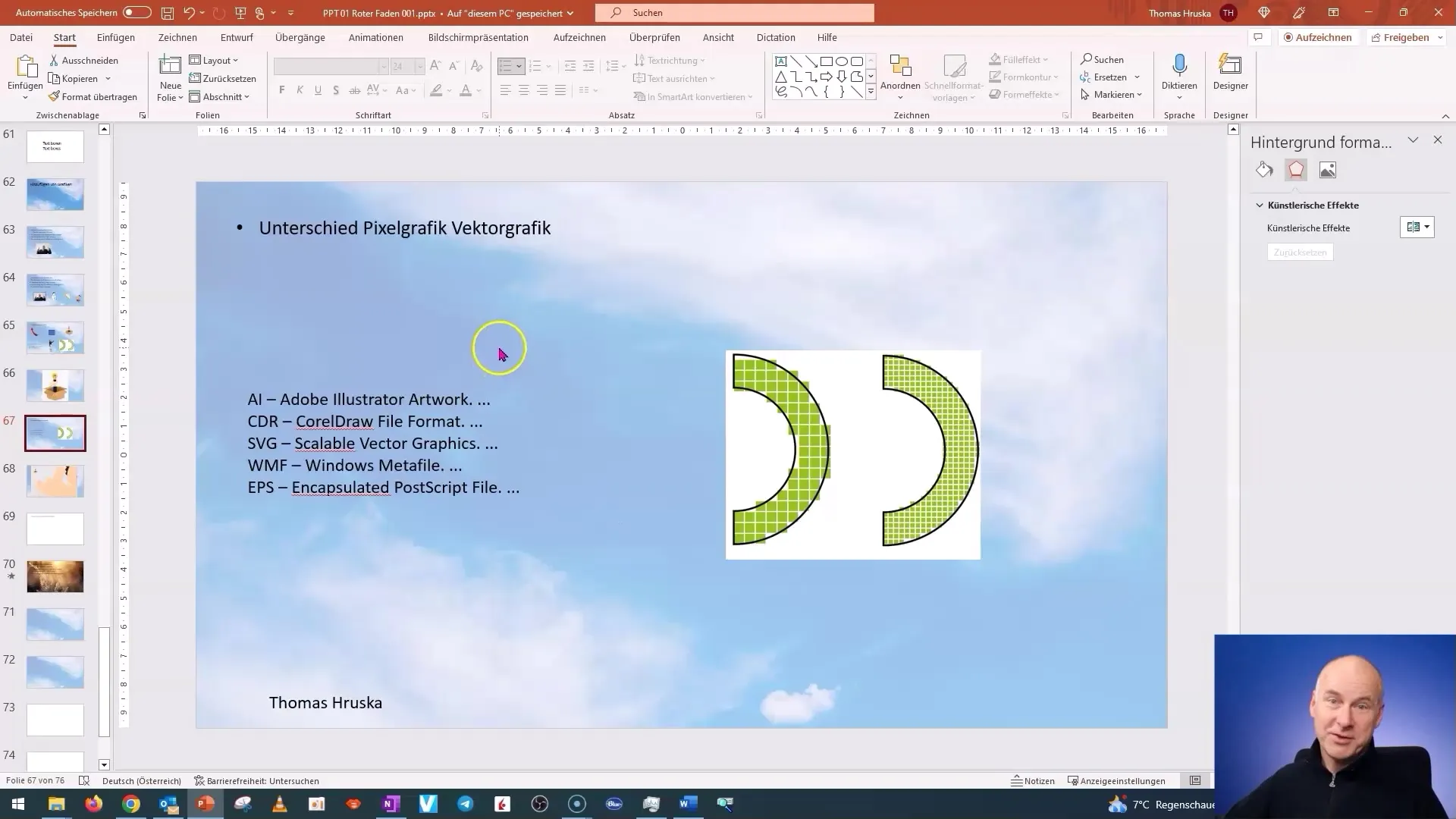
Использование фоновой графики
Привлекательная презентация часто требует интересной фоновой графики. Для вставки фонового изображения в PowerPoint перейдите на вкладку "Макет". Справа вы найдете кнопку "Форматировать фон". Таким образом, вы можете выбирать различные фоны, включая градиенты, текстуры и изображения.
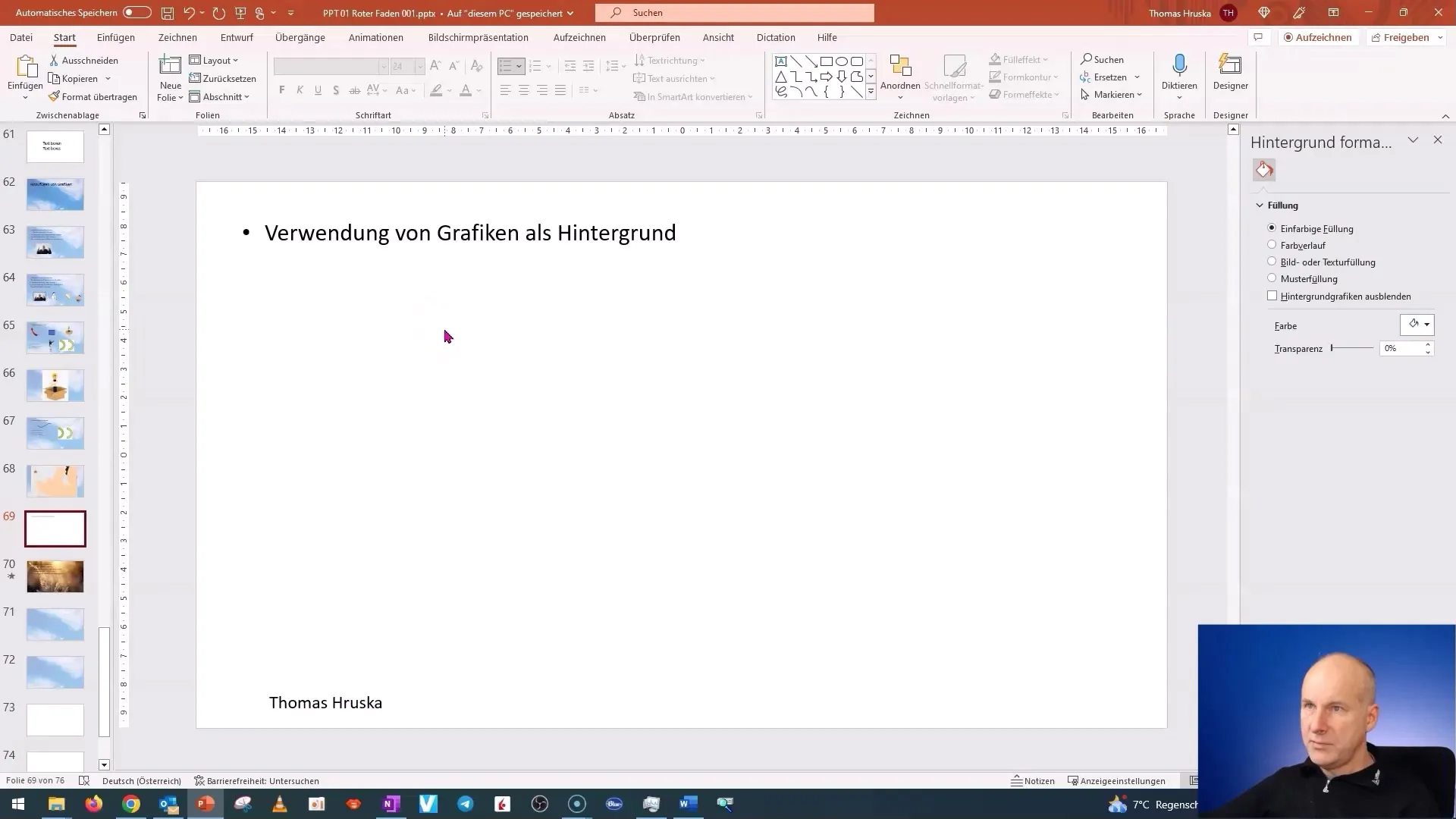
Чтобы задать изображение в качестве фона, просто вставьте изображение из вашего файла или из онлайн-ресурсов. Однако убедитесь, что ваш фон не слишком яркий, чтобы текст оставался читаемым. Бледный фон с черным текстом обеспечивает хороший контраст.
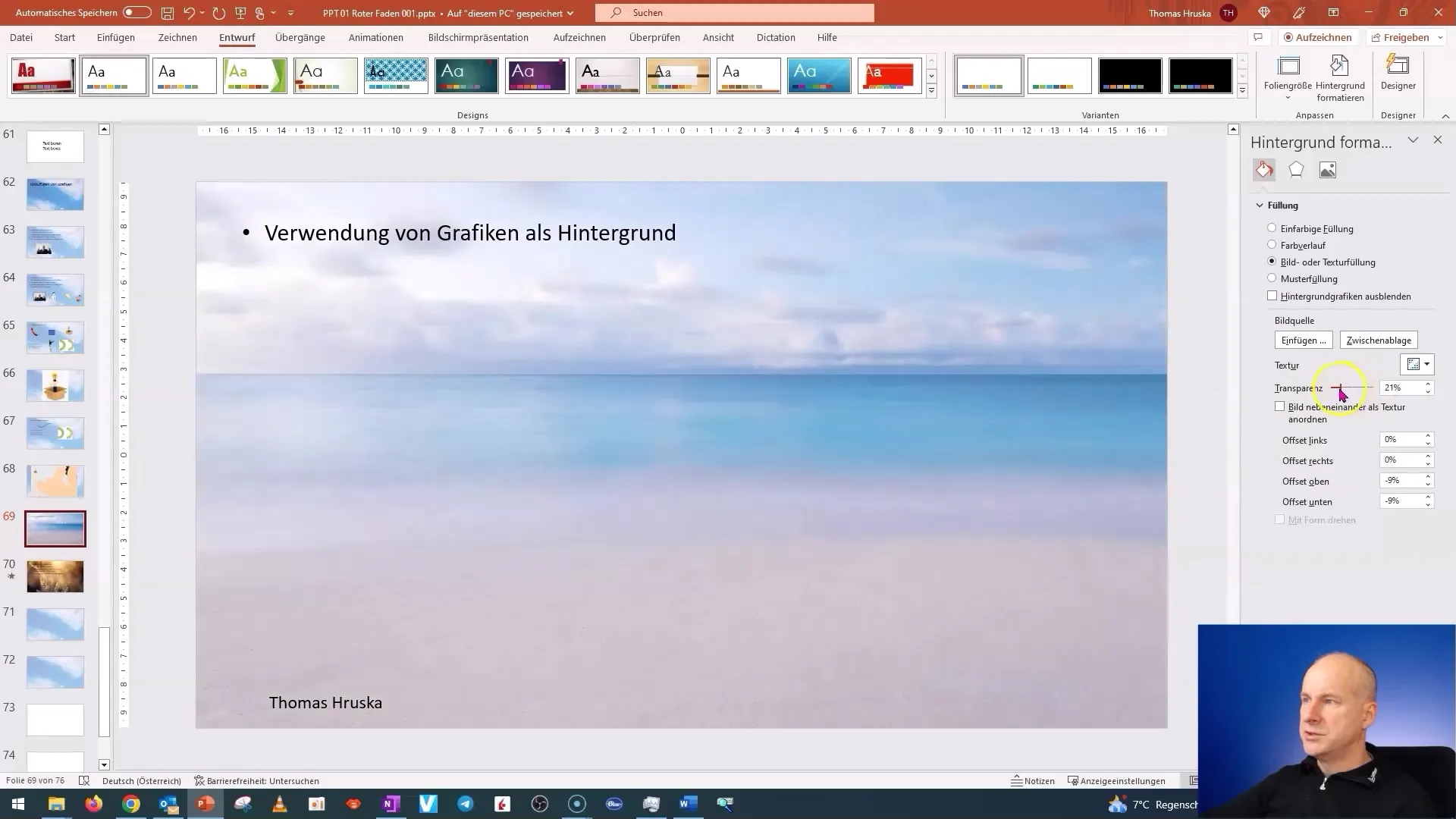
Авторские аспекты использования изображений
Перед использованием изображений из интернета убедитесь, что у вас есть на это права. Изображения, лицензированные по лицензии "Creative Commons", часто могут быть использованы, но с определенными условиями. Нажмите на ссылку об авторском праве и ознакомьтесь с соответствующими лицензионными условиями. При коммерческом использовании необходимо проявлять особую осторожность. Согласно текущему законодательству, созданные изображения с помощью искусственного интеллекта могут быть безопасно вставлены, если провайдер искусственного интеллекта четко разрешил это в своих правилах (например, в платной модели Миджурни).
Вставка видео
Видеоролики могут добавить динамический элемент в вашу презентацию. Чтобы вставить видео в качестве фона, снова перейдите на вкладку "Вставить" и выберите раздел "Видеоролики". Здесь вы можете выбрать видео из вашей библиотеки или из онлайн-ресурсов. Хорошо подобранное видео должно соответствовать тематике презентации и обладать определенной эстетикой.
После вставки видео вы можете отформатировать его так, чтобы оно заполняло весь фон. Убедитесь, что ваш текст на переднем плане остается четким и разборчивым. Вставка видео также может вызвать эмоциональные реакции у вашей аудитории и должна быть тщательно продумана.
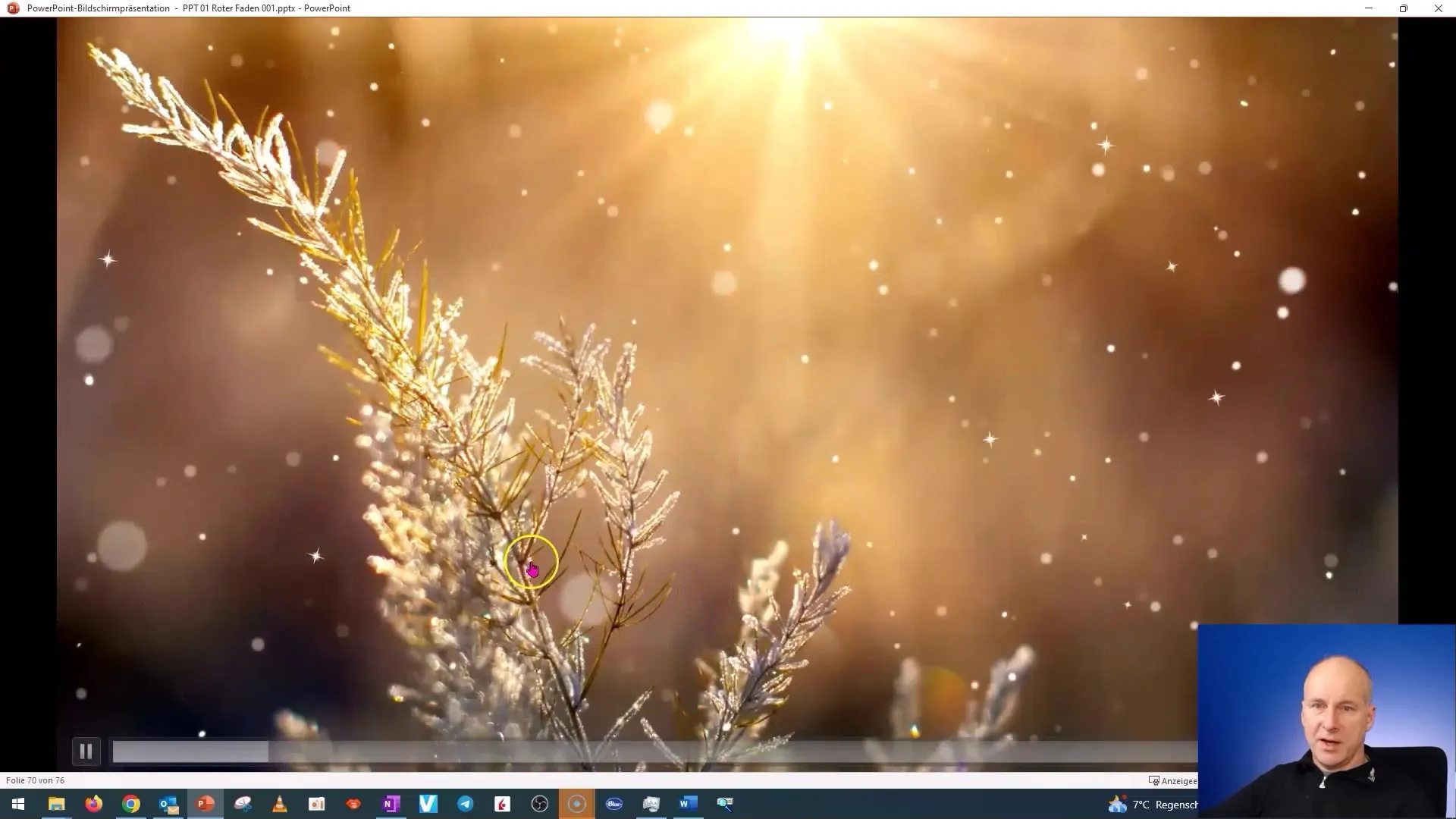
Креативность с видео
Видеоролики могут использоваться не только для красивых фонов, но и для передачи эмоций. При выборе видео обратите внимание, чтобы оно хорошо работало в бесконечном цикле. Это может придать вашему видео интересный эффект, особенно в темах, передающих спокойствие или динамику.
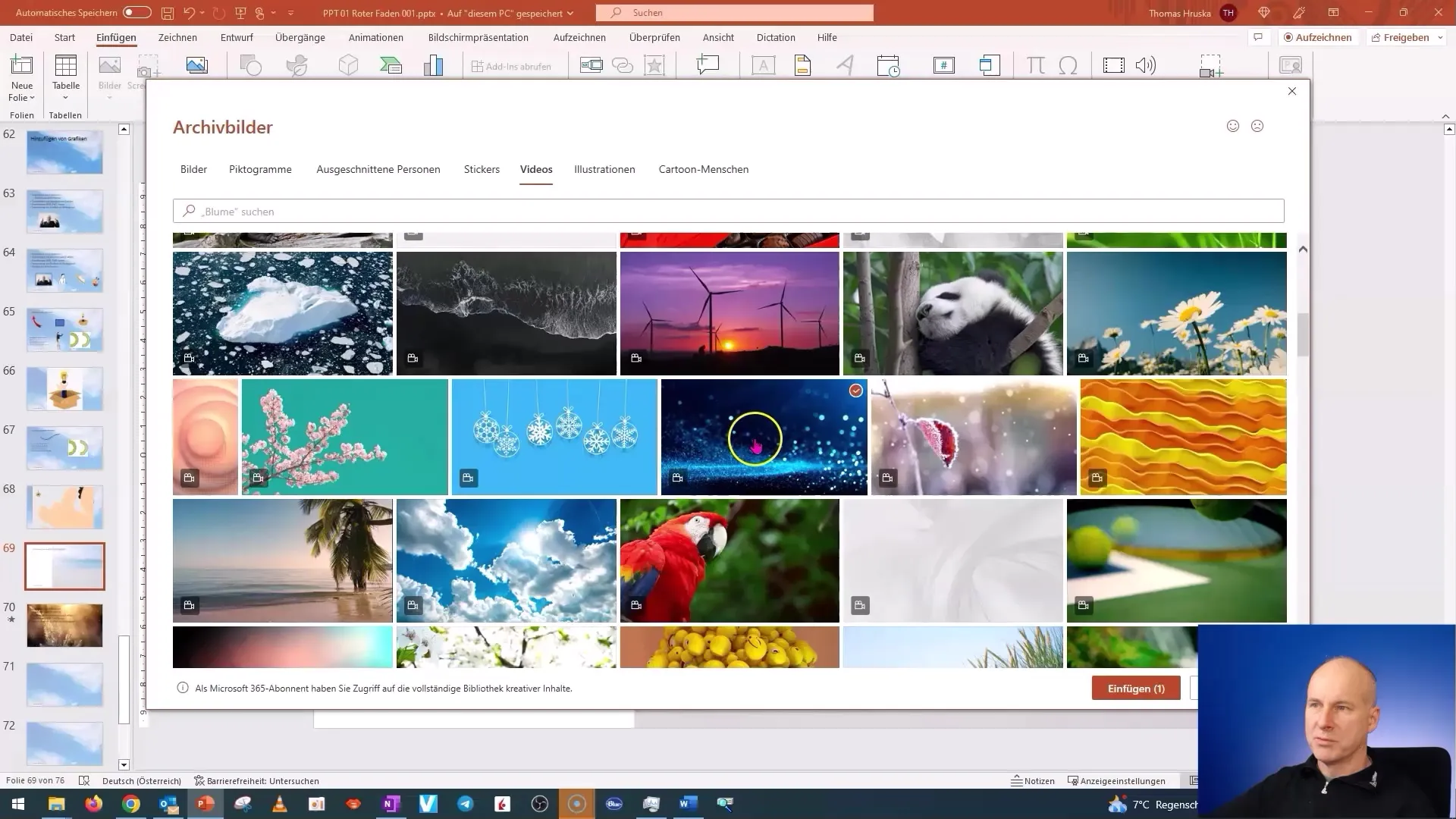
Резюме
В этом учебном пособии вы узнали, как эффективно добавлять и настраивать изображения и видео в презентациях PowerPoint. Теперь вы знаете разницу между пиксельной и векторной графикой, а также что следует учитывать при выборе графики и видео. Кроме того, вы получили важную информацию об авторских правах и лицензиях, а также о техническом управлении фоновыми изображениями и видео.
Часто задаваемые вопросы
В чем разница между пиксельной и векторной графикой?Пиксельная графика состоит из отдельных точек, векторная графика из линий и может масштабироваться без потери качества.
Как добавить фоновое изображение в PowerPoint?Перейдите в «Дизайн» → «Формат фона», выберите свою графику, чтобы использовать ее в качестве фона.
Почему важны авторские права при добавлении изображений?Авторское право защищает права создателей изображений. Вам нужно учитывать лицензии, чтобы избежать юридических проблем.
Как использовать видео в качестве фона?Перейдите в «Вставка» → «Видео» и добавьте желаемое видео, обратите внимание на контраст с текстом.
Какие источники можно использовать для изображений?Используйте сайты с четкими лицензионными указаниями, такие как pexels.com или pixabay.com для бесплатно используемых изображений.


